การที่ Google Photos เสียตังนั้น ทำให้ใครหลาย ๆ คนรวมถึงตัวผู้เขียนด้วยที่ใช้บริการเซฟภาพขึ้นคลาวด์แบบฟรีต้องคิดกันแล้วว่าต่อไปนี้เราจะฝากไฟล์ภาพเอาไว้กับ Google ต่อไป, หาผู้ให้บริการรายอื่นหรือจะทำคลาวด์ส่วนตัวสำหรับเซฟภาพและแบ็คอัพข้อมูลของตัวเองไปเลยจะดีแล้วคุ้มกว่า ประมาณว่าเจ็บแต่จบกันไปเลยทีเดียว
อย่างไรก็ตามหลายคนอาจจะไม่แน่ใจว่าหลังจาก Google Photos เสียตังแล้วเราจะต้องจัดการหรือจะเกิดอะไรขึ้นบ้าง แล้วเรามีทางเลือกฝากไฟล์ภาพของเราเอาไว้ที่ไหนได้อีก? เราจะมาตอบคำถามทั้งหมดนี้ในบทความนี้ให้ทุกคนหายข้องใจและวางแผนจัดการไฟล์ภาพในมือถือของเราได้ดียิ่งขึ้นกัน
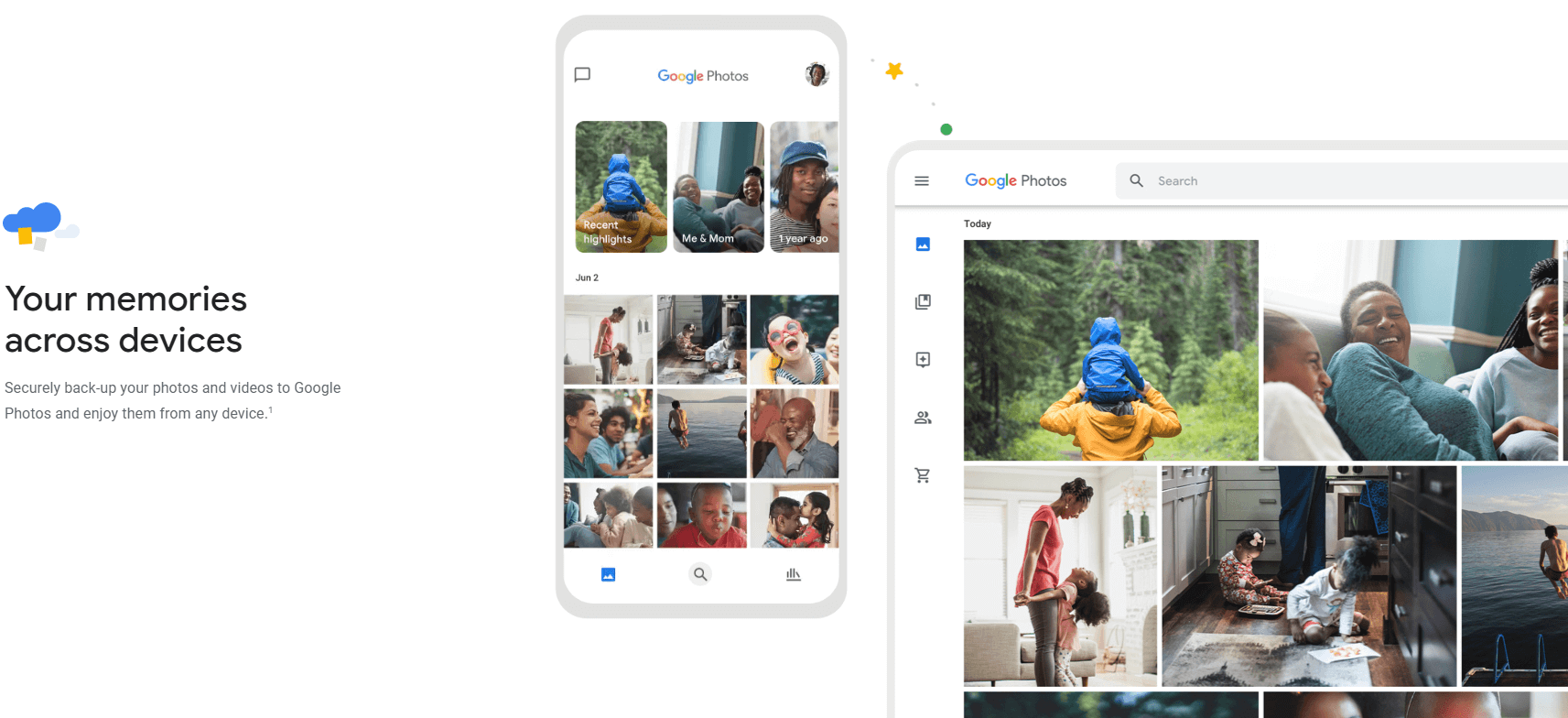 ใช้บริการมานาน วันนี้จะต้องเสียเงินกันแล้ว
ใช้บริการมานาน วันนี้จะต้องเสียเงินกันแล้ว
Google Photos เสียตังแล้วจะเกิดอะไรขึ้นบ้าง?

สำหรับ Google Photos นั้นเป็นบริการฝากไฟล์ภาพฟรีที่ Google เปิดให้บริการตั้งแต่ปี 2015 เป็นต้นมาและผู้ใช้ก็นิยมใช้เป็นอย่างมาก เพราะสามารถเซฟไฟล์ภาพความละเอียดสูงหรือ High-Quality เอาไว้ได้แบบไม่จำกัดจากทั้งมือถือ, แท็บเล็ตและอุปกรณ์ต่าง ๆ ของเรา แต่ถ้าจะเก็บไฟล์ภาพเต็มความละเอียดที่ถ่ายจากกล้องของสมาร์ทโฟนจะถูกเซฟแบบ Original-Quality ซึ่งไฟล์กลุ่มนี้จะใช้พื้นที่ใน Google Drive เพื่อเซฟภาพแทน ไม่ได้เป็นเซิร์ฟเวอร์ให้บริการภาพฟรีของ Google นั่นเอง
แต่เมื่อเร็ว ๆ นี้ ทาง Google ก็ได้ประกาศว่าตั้งแต่วันที่ 1 มิถุนายน พ.ศ. 2564 นี้เป็นต้นไป Google Photos จะไม่ให้บริการแบ็คอัพภาพแบบ High-Quality แล้ว และจะเซฟภาพแบบ Original-Quality เท่านั้นโดยใช้พื้นที่ใน Google Drive ซึ่งสาเหตุของการยกเลิกบริการการให้แบ็คอัพภาพฟรีของทางบริษัทนั้นมาจากการเปลี่ยนแปลงนโยบายด้านการให้บริการนั่นเอง
ถ้าใช้พื้นที่ Google Drive แล้ว จะเปลืองพื้นที่ไหม?
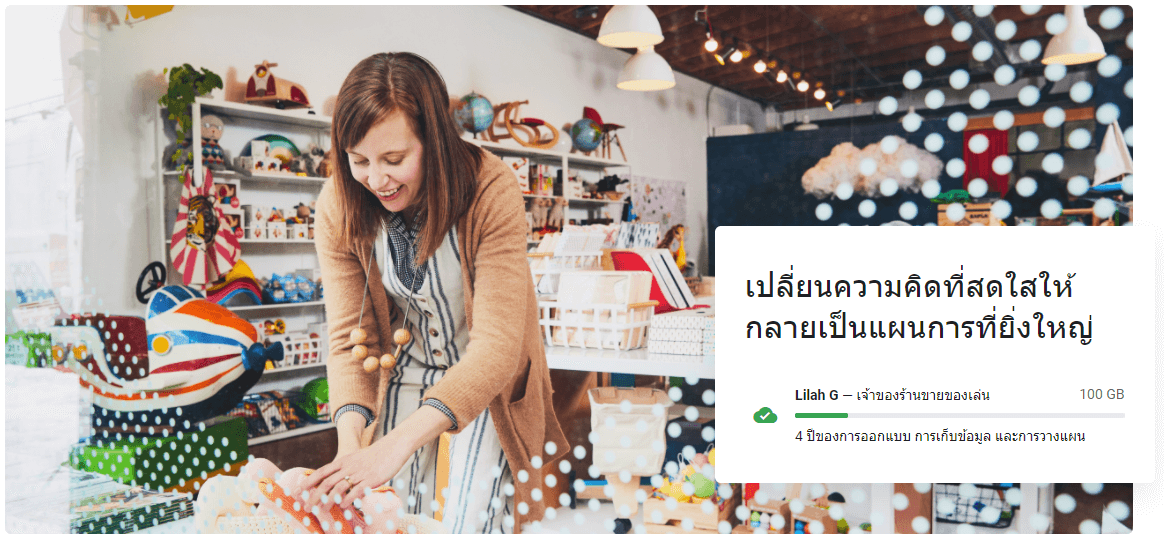
อันที่จริงเวลา Google Photos จะเข้ามาใช้พื้นที่ของ Google Drive แล้ว ถ้าใครที่คอยบริหารพื้นที่ใน Google Drive อยู่เป็นประจำตามบทความที่ผู้เขียนเคยเขียนเอาไว้ก่อนหน้านี้ ก็น่าจะพอมีพื้นที่ว่างอยู่ระดับหนึ่ง ซึ่งบางคนอาจจะมีมากถึงครึ่งหนึ่งของ 15GB ที่ Google ให้ใช้ฟรีเสียด้วยซ้ำ
แต่ปัญหาคือ เมื่อไฟล์ภาพขนาด Original-Quality ถูกแบ็คอัพเข้าไปใน Google Drive แล้วจะเต็มทันทีเลยหรือไม่อาจจะเป็นปัญหาที่ใครหลายคนกำลังสงสัยกัน ซึ่งในส่วนนี้คิดว่าจะต้องคำนวนแยกกันเป็น 2 ส่วนด้วยกันคือ
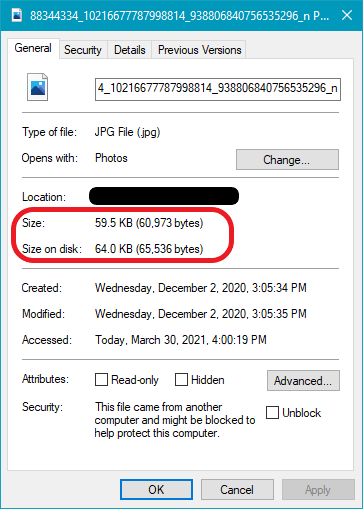
- ไฟล์ภาพแบบ Original – โดยเฉลี่ยแล้วไฟล์ภาพที่ถ่ายจากกล้องสมาร์ทโฟนจะมีขนาดไฟล์ราว 3 MB ต่อรูป เมื่อถ่ายด้วยกล้องความละเอียด 12 ล้านพิกเซล และบางไฟล์อาจจะเล็กกว่านั้นเสียด้วยซ้ำ ซึ่งถ้าเราต้องการดูว่าไฟล์นั้นของเรามีขนาดเท่าไหร่ สามารถคลิกที่ภาพที่ต้องการจากนั้นเลือก Properties เพื่อดูรายละเอียดได้ ซึ่งขนาดไฟล์จะแสดงอยู่ตรงคำว่า Size และ Size of disk นั่นเอง
- ไฟล์ภาพแบบ High-Quality – จากประสบการณ์ของผู้เขียนที่เซฟไฟล์ประเภทนี้มาใช้ทำงานเป็นประจำ จะมีขนาดไฟล์เฉลี่ยอยู่ราว 500 KB ซึ่งหาก Google ย้ายเอาไฟล์แบบ High-Quality มาใส่ Google Drive ด้วย ก็จะมีขนาดเล็กกว่า Original ที่มีขนาดไฟล์โดยเฉลี่ย 3 MB อยู่ราว 5 เท่าทีเดียว
ดังนั้นถ้านำมาคำนวนแล้ว พื้นที่ว่าง 1 GB ใน Google Drive จะสามารถเก็บไฟล์ภาพ Original-Quality ได้ที่ 1024÷3 = 341.3 ภาพ แต่ถ้าเป็นไฟล์แบบ High-Quality ต่อ 1 GB ก็จะมากขึ้นเป็น 341.3×5 = 1,706.5 ภาพ ทีเดียว
สมมติว่าถ้า Google Drive มีพื้นที่ว่างราว 7 GB เราสามารถเก็บไฟล์ภาพ Original-Quality ได้ราว 2,389 ภาพ ส่วน High-Quality ได้ราว 11,945 ภาพ ทีเดียวถึงจะเต็ม ดังนั้นถ้าเราจัดการบริหารพื้นที่ว่างของเราให้ดี ก็สามารถเก็บไฟล์ภาพเอาไว้ได้มากทีเดียวและไม่ต้องเครียดว่า Google Photos เสียตังแล้วจะต้องจ่ายซื้อพื้นที่ Google Drive เพิ่มด้วย
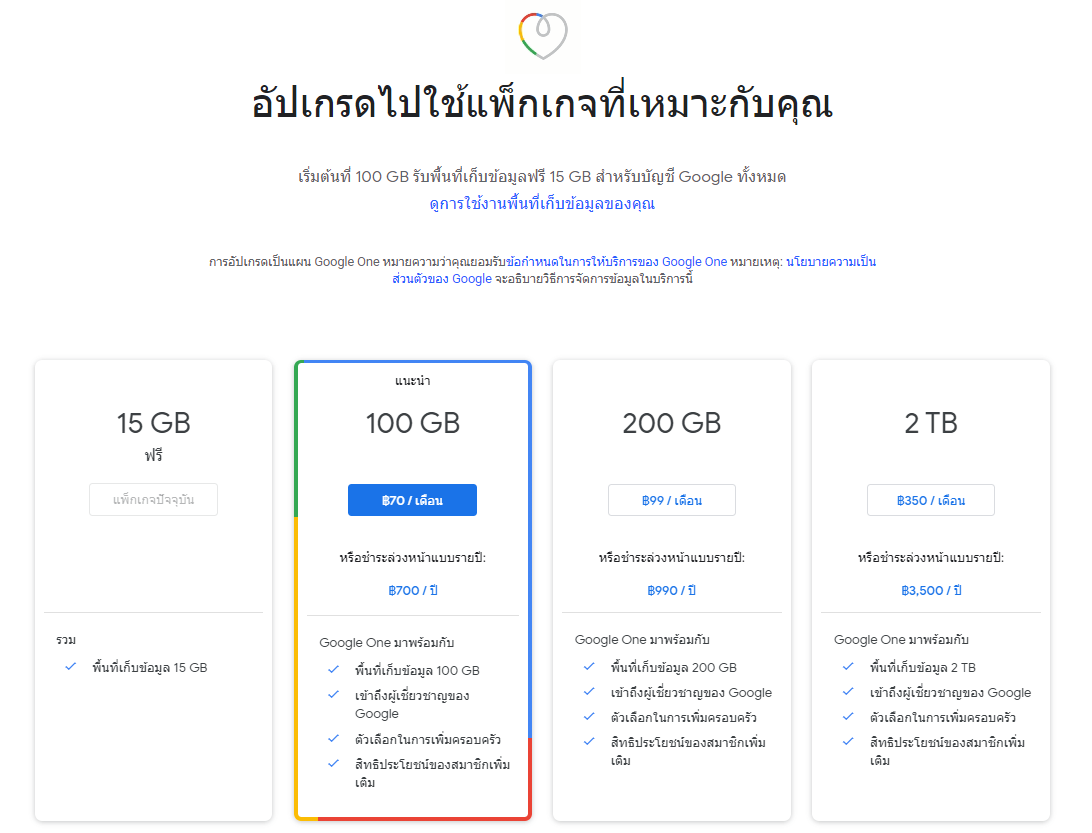
กลับกัน หากเราทำงานและต้องการความคล่องตัวเพราะคุ้นเคยกับการใช้งาน Google Photos แล้ว อาจจะเลือกเป็นการจ่ายค่าบริการโดยซื้อใน Google One แล้วเพิ่มพื้นที่ของ Google Drive แทนก็ได้เช่นกัน ซึ่งแพ็คเกจเริ่มต้นนั้นอยู่ที่ 70 บาท ได้พื้นที่ 100 GB ซึ่งถ้าใช้คนเดียวอาจจะดูแพงพอควร กลับกันถ้าแชร์กันในครอบครัวก็จะไม่แพงอย่างที่คิดเลย
นอกจาก Google Photos แล้ว มีเจ้าไหนให้บริการฝากรูปอีกไหม?
ในเมื่อ Google Photos เสียตังแล้ว บางคนก็อยากจะย้ายออกไปใช้บริการแบ็คอัพไฟล์ภาพของผู้ให้บริการรายอื่นดูก็มีตัวเลือกให้ผู้ใช้หลายค่ายเช่นกัน ซึ่งมีทั้งบริการที่พ่วงแถมมาพร้อมกับการซื้อ Service ของทางบริษัทหรือจะซื้อแยกไว้ใช้เซฟไฟล์งานโดยเฉพาะเลยก็มีให้เลือกเช่นกัน โดยมีผู้ให้บริการดังนี้
1. iDrive
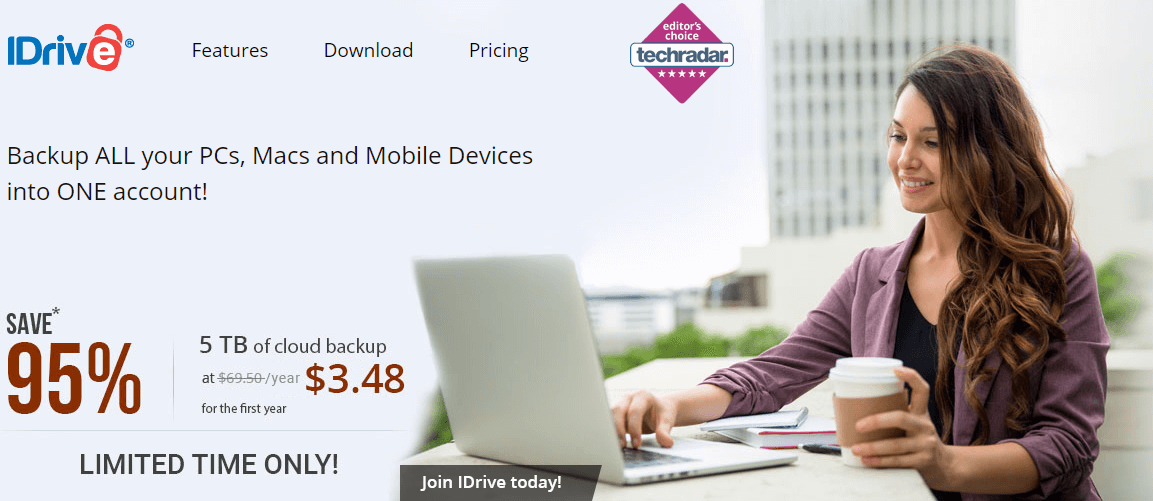
iDrive นั้นอาจจะไม่คุ้นหูผู้ใช้ชาวไทยเท่าไหร่ แต่จริง ๆ แล้วเป็นผู้ให้บริการฝากภาพและข้อมูลเมื่อ Google Photos เสียตังได้ดีแบรนด์หนึ่งโดยและเก็บค่าบริการเป็นรายปี ซึ่งมีโปรโมชั่นใช้บริการปีแรกแล้วได้พื้นที่ใช้งาน 5 TB ราคา 3.48 ดอลลาร์ หรือราว 108 บาทเท่านั้น แต่ปีต่อ ๆ ไปจะคิดค่าบริการที่ 69.50 ดอลลาร์ หรือราว 2,172 บาทต่อปี ถ้าใช้บริการฟรีจะให้ทดลองใช้เพียง 5 GB ซึ่งอาจจะน้อยอยู่บ้าง
จุดเด่นที่เว็บไซต์ต่างประเทศรีวิวไว้คือ การเก็บข้อมูลจะมีการเข้ารหัสให้ทั้งการรับส่งและการเซฟไฟล์เก็บเอาไว้ในคลาวด์ของทางบริษัทและรองรับการแบ็คอัพอุปกรณ์นั้น ๆ ได้ทั้งเครื่อง, รองรับการเก็บไฟล์ภาพประเภท RAW และมีแอพฯ ให้ใช้งานทั้ง iOS และ Android อีกด้วย
2. Microsoft OneDrive
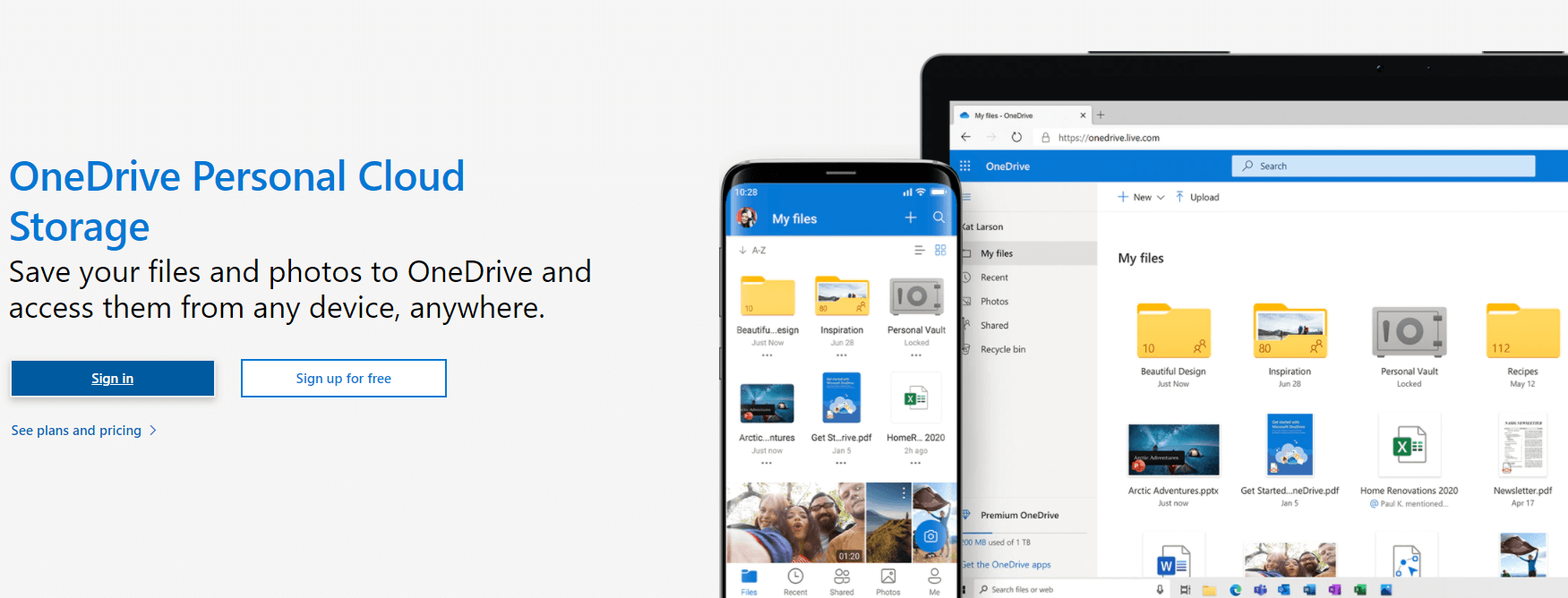
Microsoft OneDrive นั้นจัดเป็นบริการ Cloud ประเภทขายพ่วงมาพร้อมกับ Microsoft 365 หรือที่หลายคนเรียกติดปากว่า Office รายเดือนนั่นเอง เพียงแค่เราสมัครอีเมล์ Outlook ของ Microsoft ก็จะได้พื้นที่เก็บข้อมูลฟรีมา 5 GB ซึ่งแบ็คอัพได้ทั้งไฟล์งาน, ภาพ และอื่น ๆ ที่เราต้องการและมีแท็บแยกสำหรับไฟล์ประเภทภาพโดยเฉพาะและสามารถเซฟไฟล์ภาพแบบ RAW ได้อีกด้วย แต่เมื่อเทียบกับบริการคลาวด์เจ้าอื่นแล้วจะไม่เด่นเรื่องการเก็บไฟล์ภาพนัก
ส่วนการเพิ่มพื้นที่เก็บข้อมูลจะเป็นการขายพ่วงมากับแพ็คเกจ Microsoft Office ที่มี Microsoft Word, Excel, PowerPoint, Outlook มาด้วย และได้พื้นที่ 1 TB เอาไว้เซฟไฟล์ที่เราต้องการ โดยแยกเป็นเวอร์ชั่น Microsoft 365 Personal จะเป็นแบบใช้งานคนเดียว ราคาเต็มที่ 2,190 บาท ส่วน Microsoft 365 Family จะใช้งานได้ตั้งแต่ 2-6 คน และแต่ละคนจะได้พื้นที่เก็บข้อมูลในคลาวด์คนละ 1 TB (รวมเป็น 6 TB) ราคาเต็ม 2,899 บาท แต่บางร้านค้าอาจจะมีโปรโมชั่นลดราคาพิเศษด้วย
เมื่อเราซื้อบริการไม่ว่าจะเป็น Personal หรือ Family จะสามารถโหลดแอพฯ Microsoft Office มาใช้แก้ไขงานได้โดยสะดวกและมีฟีเจอร์เสริมเยอะอีกด้วย ซึ่งถ้าใครเป็นสายทำงานเอกสารเป็นโปรเจคร่วมกับเพื่อนร่วมงานก็แนะนำให้เลือกซื้อ Microsoft 365 มาใช้งานจะดีที่สุด
- โหลด Microsoft OneDrive จาก Google Play
- โหลด Microsoft OneDrive จาก App Store
- โหลด Microsoft Office จาก Google Play
- โหลด Microsoft Office จาก App Store
3. Adobe Creative Cloud
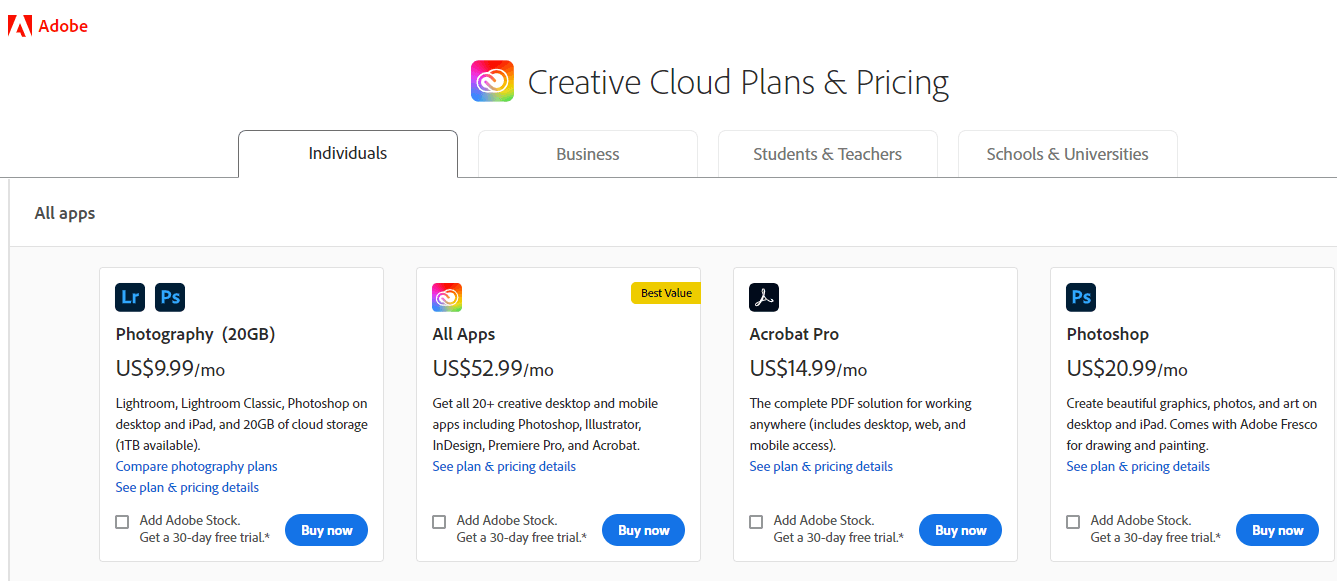
สายช่างภาพที่ทำงานกับไฟล์รูปและใช้บริการ Adobe ซื้อ Adobe Creative Cloud อยู่แล้ว ก็มีตัวเลือกอย่าง Adobe Stock ให้ใช้บริการเช่นกัน โดยคิดค่าบริการเป็นรายเดือนที่ 29.99 ดอลลาร์ หรือราว 937 บาท ถ้าจ่ายรายปีอยู่ที่ 359.88 ดอลลาร์ หรือราว 11,253 บาท และได้พื้นที่เก็บไฟล์ภาพ 1 TB
ข้อดีคือจะสามารถใช้ภาพ, กราฟฟิค, ไฟล์ Vector, Video Footage, illustration, Template และ 3D assets ต่าง ๆ ในฐานข้อมูลของ Adobe ได้ฟรี และรองรับการแบ็คอัพไฟล์ภาพแบบ RAW อีกด้วย โดยความจุ 1 TB นี้ใช้งานได้ฟรีในเดือนแรกและจะเริ่มหักค่าบริการหลังจบเดือนทันที แต่ก็กดยกเลิกก่อนหมดเวลาได้ นอกจากนี้ถ้าเราใช้งานอุปกรณ์อื่นนอกจากพีซี ก็โหลดแอพฯ Adobe Creative Cloud ไปติดตั้งในสมาร์ทโฟนหรือแท็บเล็ตเพื่อใช้งานก็ได้ ซึ่งจัดว่าสะดวกทีเดียว
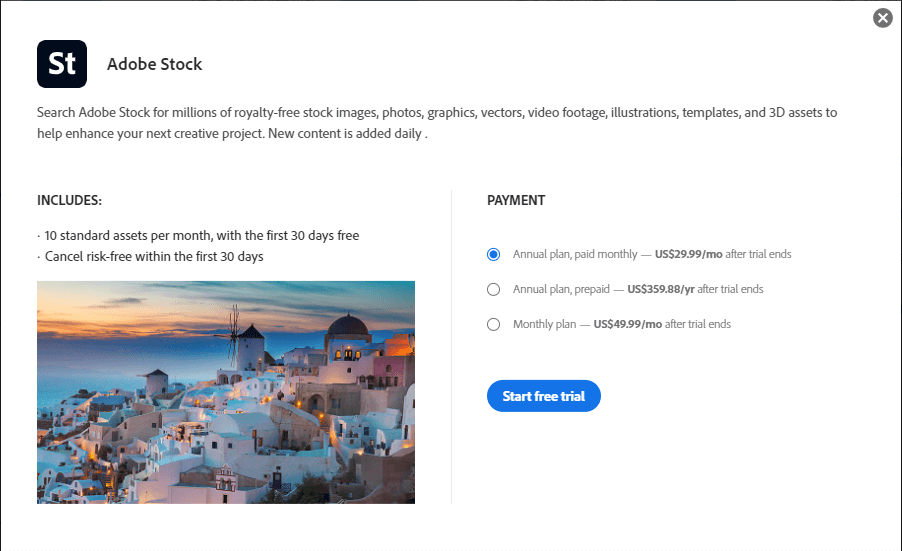
สำหรับการใช้งาน Adobe Stock นั้นถ้าเป็นผู้ใช้ทั่วไปที่ไม่ได้ทำงานเกี่ยวกับภาพหรือศิลปะนั้น ดูจะไม่คุ้มเท่าที่ควรเพราะราคาถือว่าแพงทีเดียว แต่ถ้าจำเป็นต้องทำงานกราฟฟิคสามมิติหรือใช้โปรแกรมในเครือ Adobe อยู่แล้ว อาจจะเลือกใช้บริการแล้วพ่วงกับ Adobe Stock ไปเลย ก็เป็นตัวเลือกที่ดีเมื่อ Google Photos เสียตังแล้ว
4. flickr
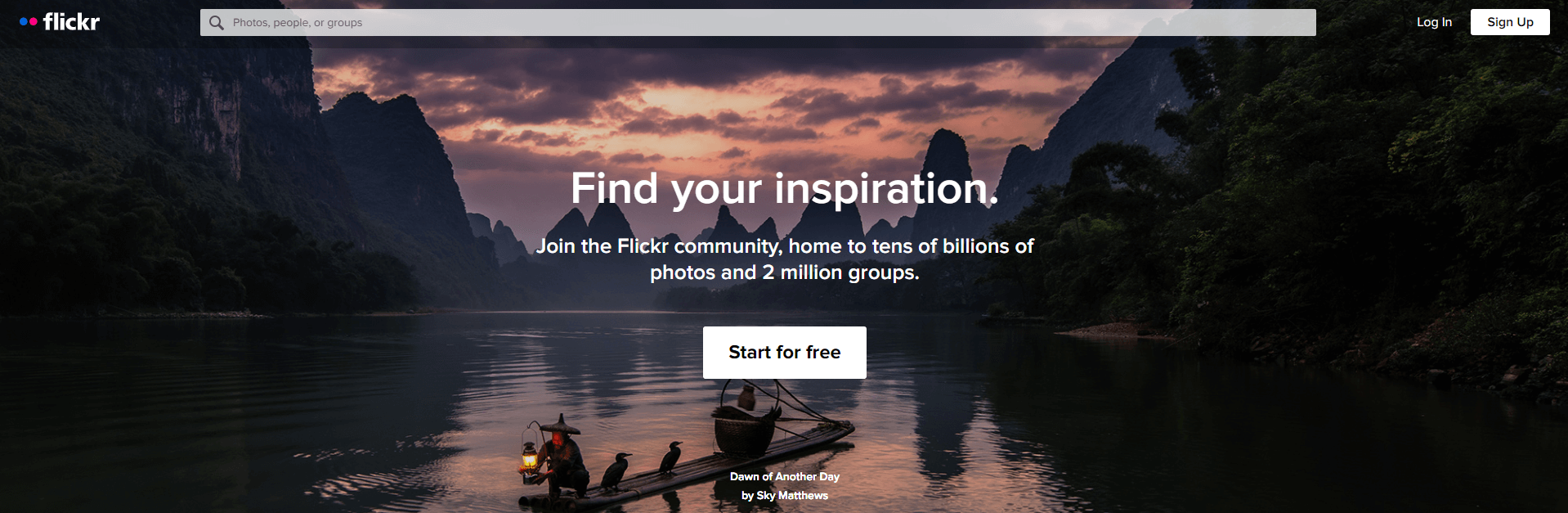
เชื่อว่าคนไทยหลาย ๆ คนน่าจะคุ้นหูเว็บแบ็คอัพไฟล์ภาพอย่าง Flickr อยู่บ้างและบางคนอาจจะเข้ามาใช้บริการอยู่บ่อย ๆ ด้วยซ้ำ ซึ่งข้อดีของ Flickr คือมันสามารถเชื่อมต่อกับคลาวด์เก็บภาพอื่น ๆ เช่น Adobe Creative Cloud ได้ด้วย และรองรับการเก็บไฟล์ภาพ RAW เหมือนคลาวด์อื่น ๆ โดยบริการของ Flickr จะแปลกกว่าเจ้าอื่นเพราะว่าจะนับจำนวนรูปที่เราอัพโหลดเข้าไปแทน โดยจำกัดไว้ที่ 1,000 รูป แต่ถ้าใช้บริการจะเก็บได้ไม่จำกัดโดยเสียเดือนละ 5.99 ดอลลาร์ หรือราว 187 บาท จะเป็น Flickr Pro
ข้อดีของ Flickr คือเราสร้าง Photostream และใช้สร้างโลโก้แบรนด์ของเราได้ง่ายอีกด้วย กลับกันคือมันจะไม่มีระบบเก็บไฟล์ภาพแบบส่วนตัว ดังนั้นจะไม่แนะนำให้เก็บภาพทั้งอัลบั้มเอาไว้ที่นี่เพียงที่เดียว อาจจะใช้งานแบบเป็นชั่วครั้งชั่วคราวเสียมากกว่า แต่ถ้าใครใช้บริการแล้วอยากเข้าไปใช้งานง่าย ๆ ก็โหลดแอพฯ จาก Google Play หรือ iOS มาติดตั้งในอุปกรณ์ส่วนตัวก็ได้ ซึ่งจัดว่าสะดวกดี
5. Dropbox

Dropbox น่าจะเป็นผู้ให้บริการฝากไฟล์ออนไลน์ที่ชื่อคุ้นหูคนไทยที่สุดอีกแบรนด์หนึ่งทีเดียว เพราะหน้าตาเว็บไซต์และแอพฯ ที่อยู่ใน Google Play และ iOS นั้นมีอินเตอร์เฟสเรียบง่ายไม่ต้องปรับตัวมาก, ปรับเพิ่มลดพื้นที่ฝากไฟล์ของเราได้อย่างอิสระรวมทั้งเข้ารหัสไฟล์ของเราทั้งตอนรับส่งและพักไฟล์ไว้ในระบบของ Dropbox เอง ถ้าใครแบ็คอัพไฟล์ภาพก็เอาไฟล์ RAW มาฝากไว้ได้
อีกจุดเด่นที่คนทำงานและนักเรียนนักศึกษาต้องชอบ คือ Dropbox สามารถเชื่อมต่อโปรแกรมทำงานต่าง ๆ ไม่ว่าจะเป็น Zoom ที่ใช้ Video Call, Slack/Asana โปรแกรมรับส่งข้อความคล้าย Line แต่เน้นไปทางการทำงานและธุรกิจมากกว่า, Adobe Creative Cloud, Microsoft 365, Google Workspace ที่เป็น Google Docs/Sheets/Slides เวอร์ชั่นสำหรับองค์กร, Trello ซึ่งบริษัทหลาย ๆ แห่งใช้วางแผนงานภายในองค์กรร่วมกัน รวมทั้ง Canvas ที่เป็นระบบใช้ในการเรียนการสอนออนไลน์ได้อีกด้วย
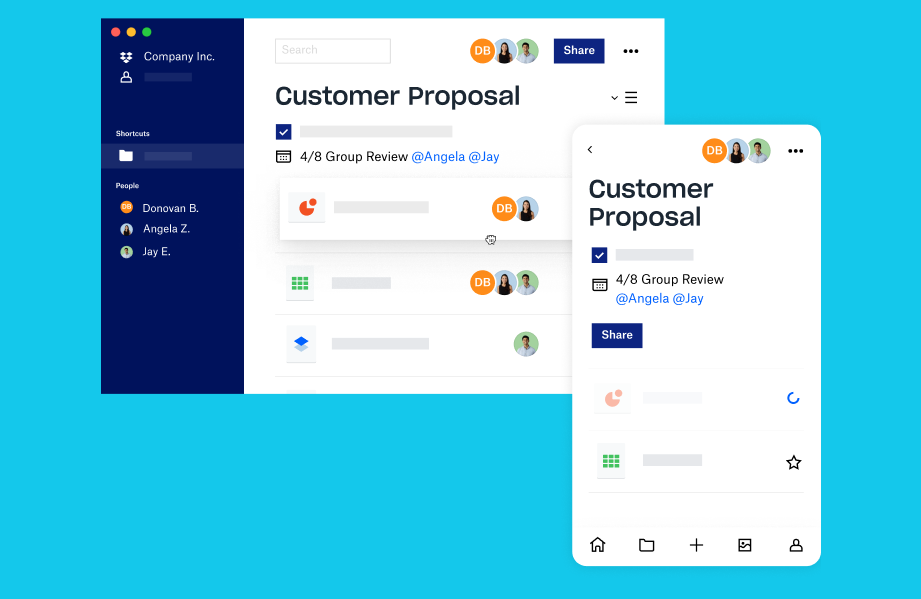
แต่จุดสังเกตของ Dropbox คือ แพ็คเกจ Personal แบบ Plus จะฟีเจอร์น้อยและมีให้ใช้เพียง 2TB เท่านั้น ราคาที่ 9.99 ดอลลาร์ต่อเดือนหรือราว 312 บาท ทั้งปีอยู่ราว 3,744 บาท ถ้าเลือกเหมาชำระเป็นรายปี และฟีเจอร์ถือว่ามีแค่พอใช้งานเท่านั้น
ถ้าเป็น Home Office หรือองค์กรแล้วมีไฟล์ต้องเก็บเยอะอาจจะต้องจ่ายแพงหน่อยเป็น Business แบบ Standard เมื่อจ่ายเหมาเป็นรายปีตกเดือนละ 12.50 ดอลลาร์ต่อ User หรือราว 390 บาท ทั้งปีอยู่ราว 4,680 บาท แต่จะได้พื้นที่เก็บไฟล์ร่วมที่ 5 TB และได้ฟีเจอร์สำหรับองค์กร เช่น Team Management เข้ามาเสริมด้วย ซึ่งถ้า Google Photos เสียตังแล้วจะย้ายมาใช้ Dropbox เพื่อเน้นการทำงานไปเลยก็เป็นตัวเลือกที่ดีเช่นกัน
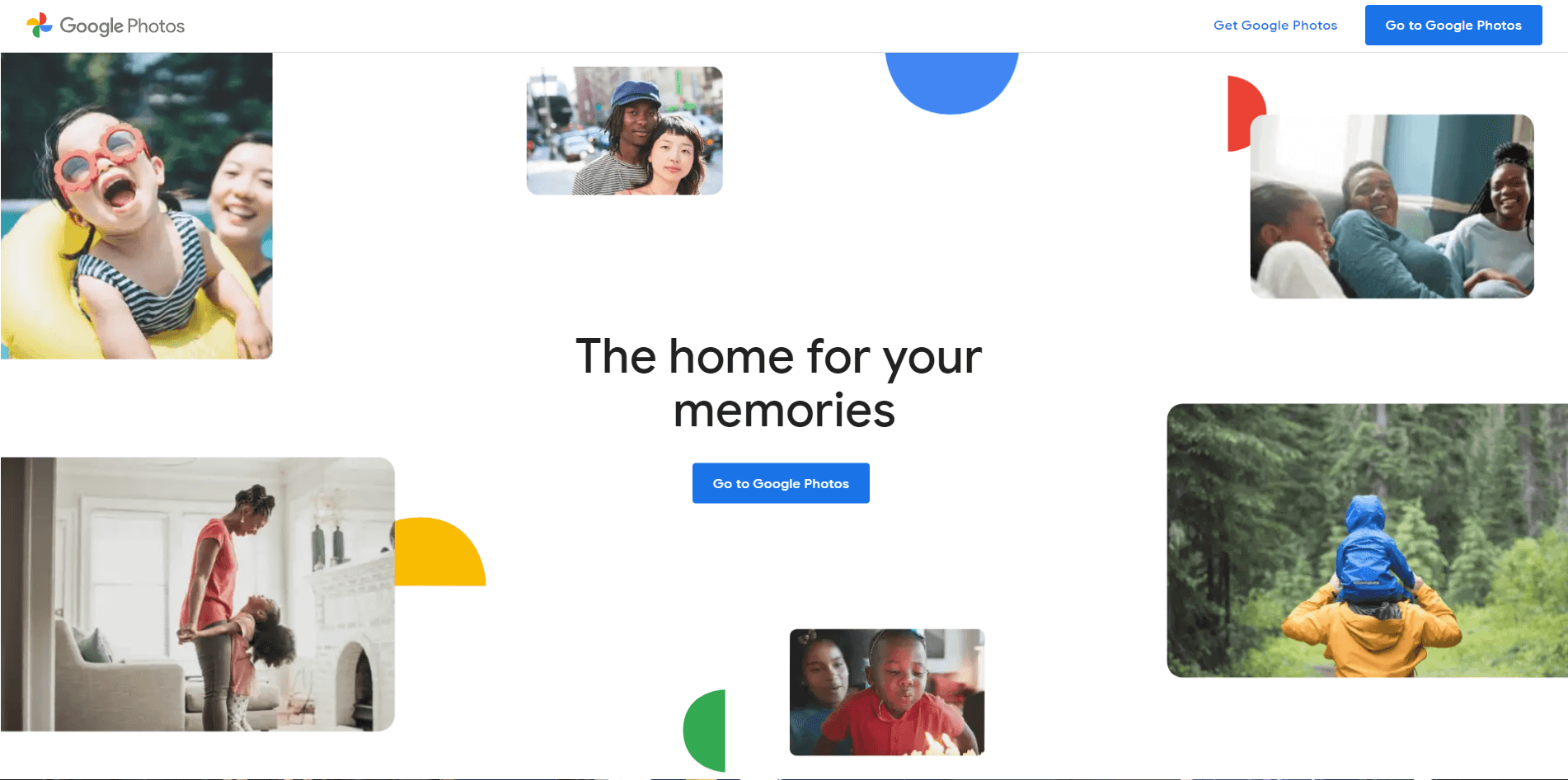
จะเห็นว่าแม้ Google Photos เสียตังแล้วก็ตาม แต่ก็มีผู้ให้บริการคลาวด์รายอื่นเป็นทางเลือกให้เราเปลี่ยนมาใช้งานได้อีกมากมายตามสไตล์และจุดประสงค์การใช้งานของเราอีกด้วย และบางรายก็เป็นแพ็คเกจขายพ่วงพร้อมซอฟท์แวร์ที่ตัวเองให้บริการอยู่ ซึ่งถ้าเราใช้ซอฟท์แวร์เหล่านั้นทำงานอยู่แล้วจะซื้อของแท้เพื่อเอามาทำงานแล้วได้คลาวด์มาเก็บไฟล์ด้วยก็เป็นทางเลือกที่ดีเช่นกัน
ในทางกลับกันถ้าเราเพียงแค่ถ่ายภาพเอาสนุก อาจจะเปลี่ยนไปไล่ลบภาพที่เราไม่ใช้หรือไม่ชอบ รวมไปถึงภาพที่ถ่ายไม่สวยทิ้ง เก็บไว้เฉพาะภาพที่ชอบก็ดูจะเป็นวิธีที่ดีกว่าจะมาเสียเงินอย่างแน่นอน อย่างไรก็ตามถ้าเราบริหารพื้นที่ใน Google Photos ดี ถึง Google Photos เสียตังก็น่าจะไม่สร้างปัญหากับเรามากที่ควรอย่างแน่นอน


















